我们可以通过设备管理器检查网络适配器驱动程序的状态,并尝试更新驱动程序解决问题。我们可以尝试重启路由器或者手动配置IP地址来解决这个问题。重要的是保持耐心,并相信问题一定会得到解决。
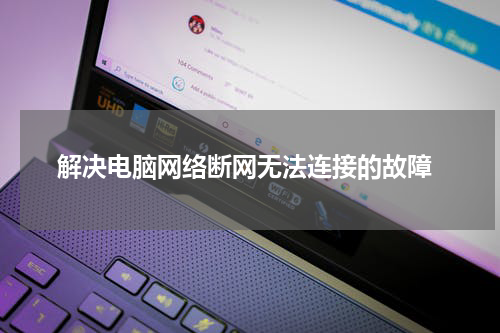
网络断网-电脑无法连接的常见故障及解决方法
我们现在生活在一个数字化的时代,网络已经成为我们生活中不可或缺的一部分。然而,时常会遇到电脑网络断网,无法连接的问题。本文将介绍一些常见的故障原因,并提供相应的解决方法。
1. 电脑与路由器未连接好
当我们遇到电脑无法连接上网络的情况时,首先需要检查电脑与路由器的连接情况。确保电脑通过网线或者Wi-Fi正确连接到路由器。有时,电缆未插好或无线信号较弱也会导致断网的情况。重新插拔电缆或重启路由器都是解决这个问题的有效方法。
2. 网络驱动程序问题
在一些情况下,电脑无法连接上网络是由于网络驱动程序出现问题所致。我们可以通过设备管理器检查网络适配器驱动程序的状态,并尝试更新驱动程序解决问题。如果更新驱动程序无效,我们还可以尝试卸载并重新安装网络适配器驱动程序。
3. 防火墙或杀毒软件的干扰
防火墙和杀毒软件是保护我们电脑安全的重要软件,但有时它们也可能会干扰网络连接。我们可以通过暂时关闭防火墙或杀毒软件的方式来排除它们对网络连接的影响。如果网络恢复正常,那么我们可以尝试调整防火墙或杀毒软件的设置,让其不再阻止网络连接。
4. DHCP服务器故障
动态主机配置协议(DHCP)服务器负责为我们的电脑分配IP地址,如果DHCP服务器出现故障,我们的电脑就无法获取到正确的IP地址而无法连接网络。我们可以尝试重启路由器或者手动配置IP地址来解决这个问题。
5. 运营商网络故障
有时,网络断网的原因并非我们自身的问题,而是运营商的网络故障所致。这种情况下,我们可以联系运营商的客服部门,了解故障情况并咨询解决方法。
总结
网络断网是一个常见的问题,但通过找出故障原因并采取正确的解决方法,我们可以很快地恢复正常的网络连接。无论是检查连接、更新驱动程序、调整防火墙设置,还是联系运营商,这些解决方法都是我们可以尝试的途径。重要的是保持耐心,并相信问题一定会得到解决。
